我们在使用CAD绘图时,可能会用到很多不同种类的线型,每种线型有着不同的意义,当我们需要添加一些线型的时候该如何操作呢?我们先以添加中心线为例,具体操作如下:
1.打开CAD软件后,单击菜单栏中的【格式】--【线型】,或是在命令行中输入快捷键【LT】命令,可以启动线型管理器,如下图所示:
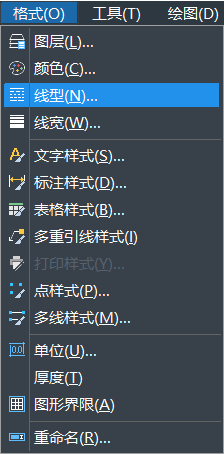
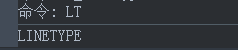
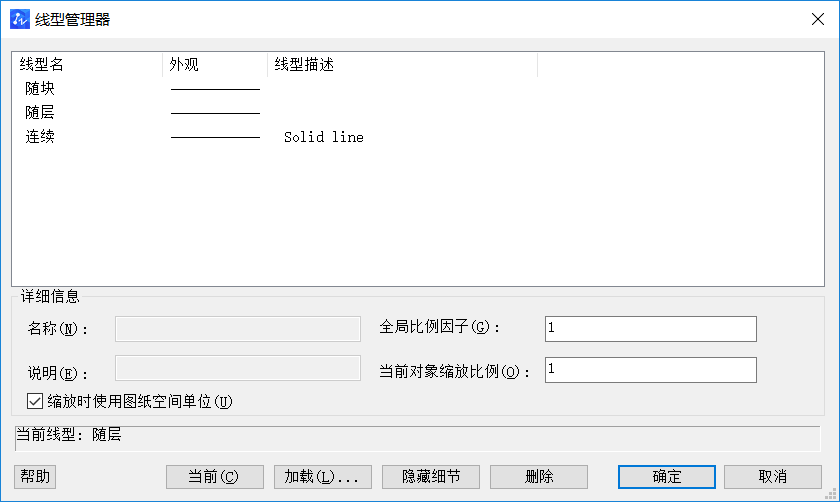
2.在弹出的【线型管理器】中,点击【加载】按钮后会弹出如下图所示对话框:
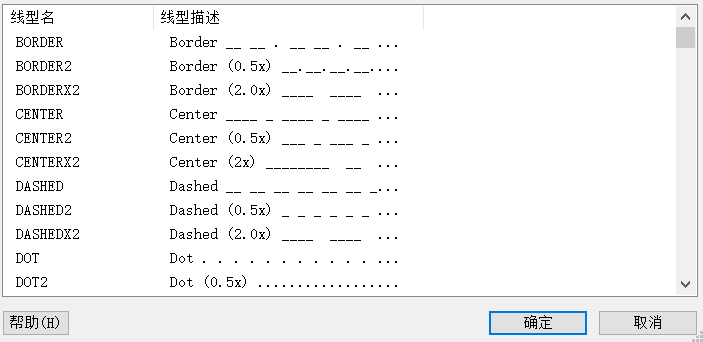
3.在弹出的【加载或重载线型】对话框的【可用线型列表】中,选择【CENTER2】线型,点击确定。
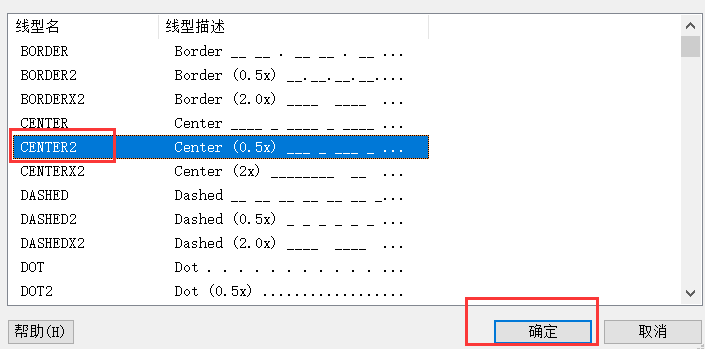
注:如果在上图对话框中没有显示线型列表,请单击左上角的“文件”按钮,在打开的对话框中,选择一种线型文件(线型文件的扩展名为lin).
此时在线型管理器内,即可看到加载好的中心线,此时点击确定即可。
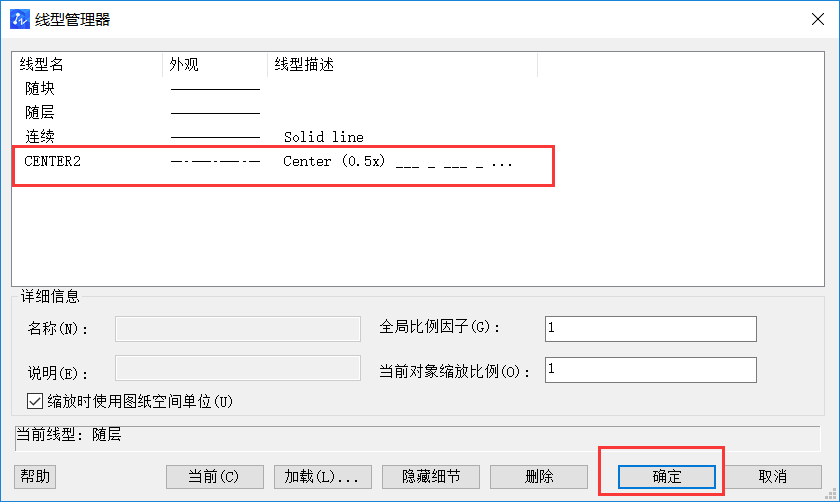
另外,此时在右侧“特性”面板的“线型”下拉列表里,也将看到加载好的线型,如下图所示:
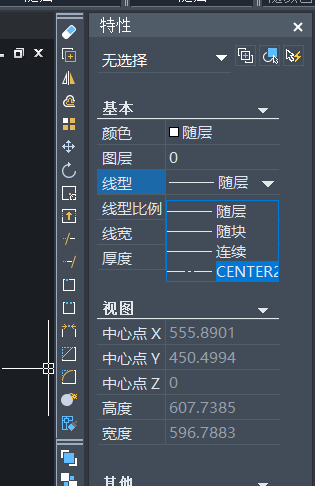
关于在CAD如何中添加线型的步骤方法分享到这里给大家,有实际需要的小伙伴们可以参考上述方法进行操作。
推荐阅读:CAD制图
推荐阅读:CAD制图软件
·助力四川新型工业化发展:中望举办高峰论坛,探讨自主工软与数智设计2023-11-10
· “真自主”才敢说“更硬核”,中望自主3D内核助力企业数字化发展2023-11-01
·中望联合构力科技打造“中望CAD+PKPM审查软件”解决方案,推进审图流程全国产化2023-10-25
·中望软件全资收购英国商业流体仿真软件PHOENICS 持续完善多学科多物理场仿真解决方案2023-10-08
·人才培养 笃行不怠 | 国家工业软件行业产教融合共同体第一次理事会工作会议成功举办2023-10-09
·中望软件联合新硕科技打造全国产五金模具设计系统,助力模具企业降本增效2023-09-07
·以赛提技,深化CAD国产化应用!中望助力中国石油第二届职业技能竞赛举办2023-09-04
·中望25周年:坚守初心、打磨自主CAx技术,与全球工业共成长2023-08-25
·玩趣3D:如何应用中望3D,快速设计基站天线传动螺杆?2022-02-10
·趣玩3D:使用中望3D设计车顶帐篷,为户外休闲增添新装备2021-11-25
·现代与历史的碰撞:阿根廷学生应用中望3D,技术重现达·芬奇“飞碟”坦克原型2021-09-26
·我的珠宝人生:西班牙设计师用中望3D设计华美珠宝2021-09-26
·9个小妙招,切换至中望CAD竟可以如此顺畅快速 2021-09-06
·原来插头是这样设计的,看完你学会了吗?2021-09-06
·玩趣3D:如何使用中望3D设计光学反光碗2021-09-01
·玩趣3D:如何巧用中望3D 2022新功能,设计专属相机?2021-08-10
·怎么用CAD画压盖?2019-12-18
·CAD如何标注折弯尺寸和公差尺寸2018-02-24
·如何调出CAD特性工具栏?2022-04-11
·dwg文件怎么打开,如何打开dwg文件2018-01-09
·CAD填充不显示或显示为实心2023-07-03
·CAD中的增量角怎么用2018-04-08
·CAD坐标标注有什么用?2020-03-10
·在CAD中使用坐标轴绘图的方法2017-09-20
微信
咨询
客服
Top

中望软件技术